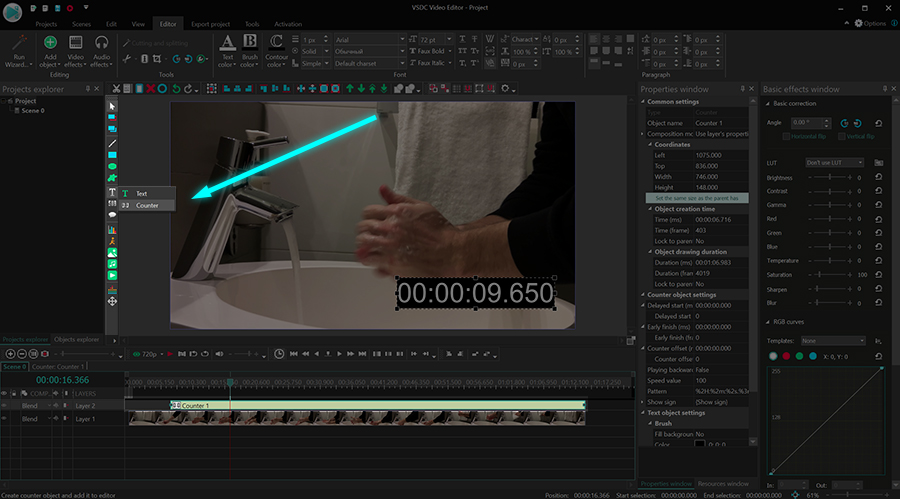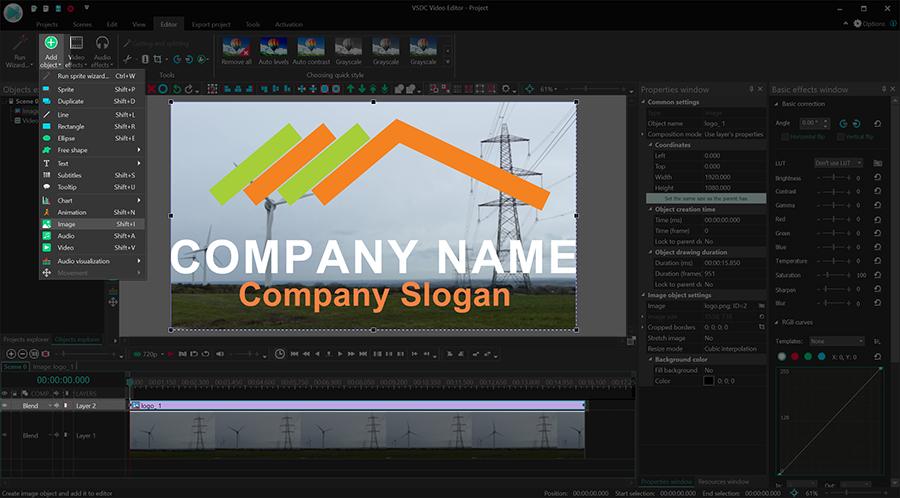Video Düzenleyici
Aile tebrik kartından şirket sunumuna kadar her türlü karmaşıklıkta videolar oluşturmak ve düzenlemek için ücretsiz video yazılımını kullanın. Video dosyalarını kesin, birleştirin, görsel ve ses efektleri uygulayın, filtreleme ve görüntü düzeltme kullanın, slayt gösterileri yapın ve uygun bir film müziği ekleyin. Videonuza profesyonel bir görünüm kazandırmak için çok renkli Renk anahtarı ve gelişmiş parametre ayarlarını kullanın. Tüm popüler video ve ses formatları desteklenir.
Video Dönüştürücü
Bu program video dosyalarını bir biçimden diğerine dönüştürmek için tasarlanmıştır. Hemen hemen tüm popüler video biçimleri (hem okuma hem de kaydetme) desteklenir. Ayrıca iPhone, Huawei P30 Pro veya Samsung Galaxy gibi belirli multimedya cihazları için videolar oluşturmak da mümkündür. Programın kullanımı son derece kolaydır, modern bir arayüze ve gerekli tüm video işleme fonksiyonlarına sahiptir.
Ses Dönüştürücü
Bir ses dönüştürücü kullanarak ses dosyalarını bir biçimden diğerine dönüştürebilirsiniz. Tüm önemli ses biçimleri ve codec bileşenleri desteklenir. Program ayrıca çalma listelerini ve meta etiketlerini yönetmenize izin verir, ayrıca video dosyalarından sesi dışa aktarmak ve parçaları herhangi bir biçimde bilgisayarınıza kaydetmeniz de mümkündür.
Ses CD’si Yakalayıcı
Bu ses aracı kompakt disklerden ses parçalarını kopyalamaz ve bunları seçtiğiniz herhangi bir biçimde bilgisayarınıza kaydetmek için tasarlanmıştır. Neredeyse tüm popüler ses biçimleri ve codec bileşenleri desteklenir. Program ayrıca dosyaları otomatik olarak yeniden adlandırma ve meta etiketleri güncelleme için parça ayrıntılarını FreeDB sunucusundan ayıklayabilir.
Video Editor
Video Dönüştürücü
Ses Dönüştürücü
Ses CD’si Yakalayıcı

Çok işlevsellik
Tek bir ücretsiz video yazılım paketinde çok çeşitli multimedya işleme araçları

Yüksek hız
Programlar hızlı, optimize edilmiş çok işlemcili algoritmalar kullanır.

Kullanılabilirlik
VSDC video yazılımı, Windows işletim sistemi tabanlı tüm bilgisayarlarda ve cihazlarda ücretsiz olarak indirilebilir.
- Moment gelmiştir: VSDC 9.1'ün merakla beklenen güncellemesini sunmaktan mutluluk...
- VSDC 8.3 güncellemesini size sunmaktan mutluluk duyarız! Ekibimiz yeni sürüm üze...
- Şu anda video içeriğinin popülaritesi artıyor ve birçok kullanıcı kişisel ve pro...
- Günümüzün dijital dünyasında yaratıcılık en üst düzeyde hüküm sürüyor. Bireyleri...
Mükemmel Ağır Çekim Nasıl Oluşturulur?
Bazen ağır çekim efekti için sadece video oynatma hızını düşürmenin yeterli olduğu düşünülür, ancak bu yanıltıcıdır. Oynatma hızında önemli bir düşüşle video kaçınılmaz olarak dalgalanmaya ve animasyona benzemeye başlar. Bir slayt gösterisinden farksız olur.
Bu makalemizde basit ağır çekimin neden yeterli olmadığını, video kalitesindeki düşüşün sebebinin ne olduğunu ve yeniden çerçeveleme adı verilen bir araç kullanarak mükemmel ağır çekim efektinin nasıl elde edileceğini anlatacağız.
Ayrıca belirtmek isteriz ki VSDC’nin ücretsiz yeni sürümünde iki yeni çerçeveleme modu mevcuttur: Karıştırma ve Optik akış. Devam etmeden önce resmi web sitesinden VSDC’nin yeni sürümünü indirmenizi tavsiye ederiz.
Ayrıca eğitim videosunu izleyebilir ve ardından metin bölümüne geçebilirsiniz.
Ağır çekim videolar neden bazen dalgalı görünür?
Video oynatma hızını orijinal hızın %100’ünden %10’una düşürmek istediğinizi varsayalım. Bunu yaptığınızda teknik olarak saniyedeki kare sayısını ve fps oranını azaltırsınız. Saniyedeki kare sayısını azalttığınızda bir videoyu stop-motion animasyona dönüştürürsünüz. Eksik kareler dalgalanmaya sebep olur.
Neler olduğunu daha iyi anlamak için bir gradyan hayal edin. Kaliteli video sürekli oynatılır ve çerçevedeki nesnelerin hareketleri, sorunsuz şekilde bir diğerine geçer – bir gradyanın renkleri gibi.
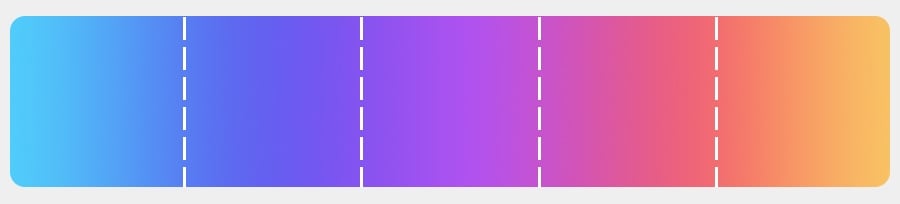
Oynatma hızını %10’a düşürdüğünüzde (orijinal videodan 10 kat daha yavaştır) saniyede görüntülenen kare sayısını 10 kat azaltırsınız. Bu çok fazladır. Sonuç olarak video dalgalanır. Gradyan görüntüsü metaforuna geri dönersek şöyle görünür:
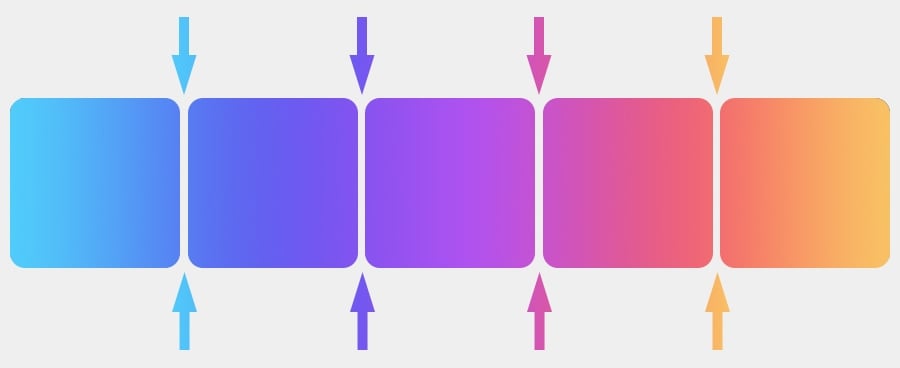
Bunu düzeltmek ve kusursuz bir ağır çekim video efekti elde etmek için yeniden çerçeveleme uygulamanız gerekir. Yeniden çerçevelemenin ne olduğunu ve nasıl çalıştığını öğrenmek için okumaya devam edin.
Yeniden çerçeveleme nedir ve nasıl çalışır?
Yeniden çerçeveleme, ek kareler oluşturarak ağır çekim videolarını düşük fps hızında geliştirmeye olanak sağlayan bir algoritmadır.
VSDC Video Düzenleyici’de kullanabileceğiniz üç yeniden çerçeveleme modu vardır:
- Basit yeniden çerçeveleme
- Karıştırma modu
- Optik akış modu
Her bir modu yakından inceleyelim.
Basit yeniden çerçeveleme varsayılan moddur. Ağır çekimin çerçeve enterpolasyonsuz orijinal halidir.
Karıştırma, çerçeveler arasındaki boşluğu doldurarak ağır çekimin iyileştirilmesine yardımcı olur. Şu şekilde gerçekleşir: Program görüntülenen çerçeveleri analiz eder, bunları kopyalar ve algoritma tarafından belirlenen oranlarda kopyaların yerleştirilmesini sağlar.
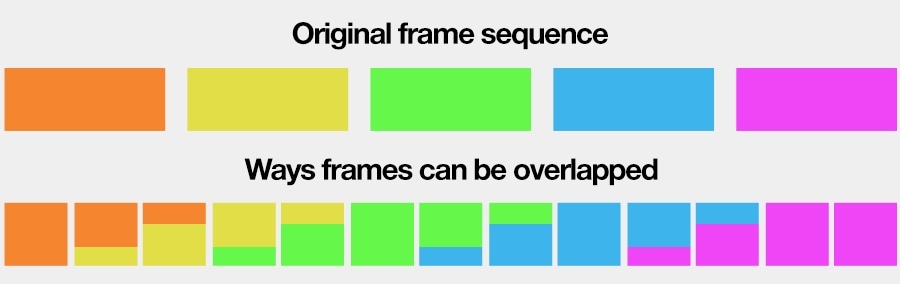
Bunun nasıl çalıştığını merak ediyorsanız çerçeveleri karıştırma işlemini illüstrasyonlar kullanarak açıklamaya çalıştık. Çerçevelerin çakışacağı oran bir videodaki her anda farklı olacaktır. İmlecin Çerçeve 1’den Çerçeve 2’ye hareket ettiğini ve toplam mesafenin %30’unu kapladığını hayal edin. Bu durumda, çakışan çerçevelerin oranı şu şekilde olacaktır: Çerçeve 1’in %70’i ve Çerçeve 2’nin %30’u.
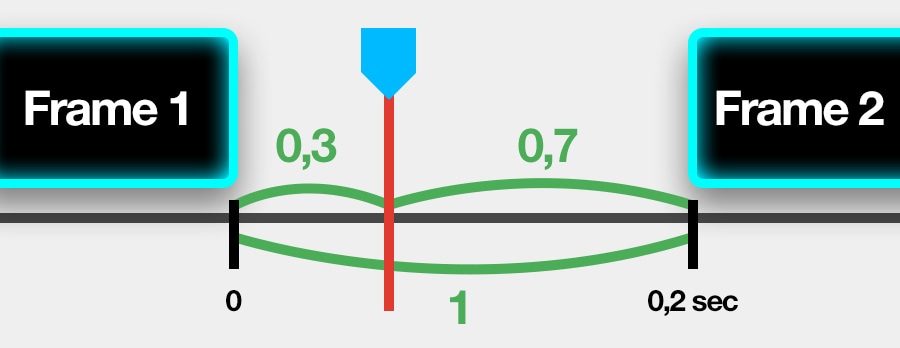
İmleç hala Çerçeve 1’e yakın olduğundan algoritma görüntünün büyük bir bölümünü o çerçeveden alır. İmleç Çerçeve 2’ye yaklaştıkça oran değişecektir. Bu yaklaşım videonun her pikseline uygulanır.
Optik akış yapay zeka tarafından desteklenen en verimli yeniden çerçeleve modudur. Bu modda yazılım, komşu çerçeveleri analiz eder ve bunları çoğaltmak yerine yeni benzersiz çerçeveler oluşturur.
Süreç şu şekildedir:
- Yazılım, Çerçeve 1 ile imleç arasındaki çerçevenin nasıl görüneceğini tahmin eder.
- Yazılım, Çerçeve 2 ile imleç arasındaki boşluk için benzer bir analiz gerçekleştirir.
- Sonuç olarak ortaya çıkan çerçeve yukarıda açıklanan iki varsayımın bileşimidir.
Peki kusursuz bir ağır çekim video oluşturmanın en iyi yolu nedir?
Artık videoda hız azaltmanın nasıl çalıştığını ve yeniden çerçevelemenin ne olduğunu yeterince bildiğinize göre bu soruyu kolayca yanıtlayabilirsiniz.
Videoda ağır çekim efekti elde etmek için oynatma hızını azaltmak yeterli değildir. Yeniden çerçeveleme de uygulanmalıdır. En uygun yeniden çerçeveleme modu, orijinal çekime bağlıdır. Kalitesi ne kadar yüksek olursa yeniden çerçeveleme sonucu o kadar iyi olur.
Video ön izleme kalitesinin doğrudan bilgisayarınızın özelliklerine bağlı olduğunu unutmayın. Düşük özellikli bir bilgisayarınız varsa ön izleme dalgalı görünebilir. Bu gibi durumlarda sonucu değerlendirmek için videoyu dışa aktarana kadar beklemenizi öneririz.

Bu program ile masaüstünüzün video videosunu çekebilir ve bilgisayarınıza çeşitli biçimlerde kaydedebilirsiniz. Bir video düzenleyiciyle eşleştirilmiş program, sunumlar ve demolar oluşturmak için idealdir.

Program, dış aygıtlardan video yakalar ve ücretsiz bir biçimde bilgisayara kaydeder. Video tarayıcılardan, web kameralardan, yakalama kartlarından ve diğer araçlardan da video kaydedebilirsiniz.

"VSDC Ücretsiz Video Düzenleyici her ne kadar alışılmadık bir video düzenleyici olsa da şaşırtıcı derecede güçlü"
- PC Advisor

"Bu video düzenleyici size tonlarca kontrol ve düzenleme gücü veriyor"
- CNet

"Bu video düzenleyici tüm popüler video formatlarını destekler ve çok çeşitli özelliklere sahiptir. Aydınlatma seviyesini değiştirebilir, videoları birleştirebilir, filtreler ve geçişler uygulayabilirsiniz"
- Digital Trends